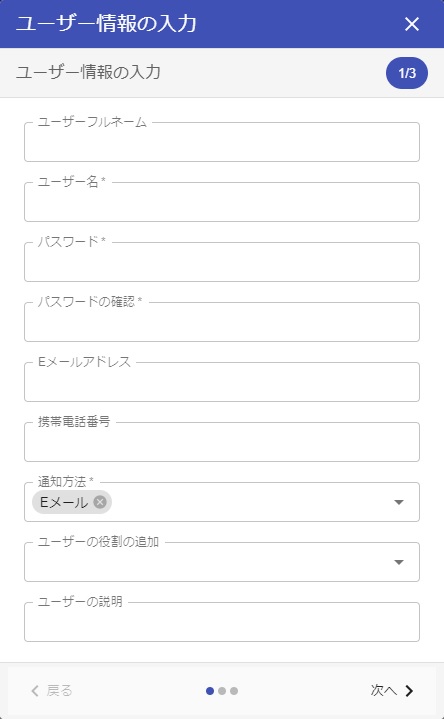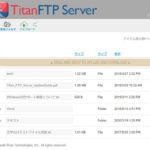- WebDAV サーバーを構築できますか?
- WebDAV サーバーは MFT Server でのみ構築可能です。
Titan SFTP (および HA) は WebDAV をサポートしていません。
WebDAV サービス (プロトコル) MFT Server でのみサポートされています。
本記事では、WebDAV サーバーを構築する方法をご案内致します。
【事前の確認事項】
Default Server を使用されない場合は、事前に停止 (または削除) してください。
削除せずに停止状態とする場合は、「基本」タブで [起動時に実行する] のチェックを外しておきます。
- Default Server を運用される場合、ポート番号の重複に注意ください。
- 利用環境によってはファイアウォール (Microsoft Defender を含む)/ルーターのポートフォワーディングが必要となります。(本サポートの対象外)
まずは WebDAV アクセスに対応したサーバーを構築します。
【操作手順】
- 管理ポータルで
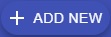 をクリックし、作成するサーバータイプを選択
をクリックし、作成するサーバータイプを選択
(本手順ではスタンドアローン~を選択) - Select Database でデータベースの種類を選択
(本手順では SQLite Database を選択) - サーバー名を入力して「自動でサーバーを開始する」にチェックを入れた後 [次へ] をクリック (データの保存先を変更したい場合は「ディレクトリの場所を手動で設定する」にチェックを入れる)

- 「WEBDAV」 にチェックを入れて [次へ] をクリック
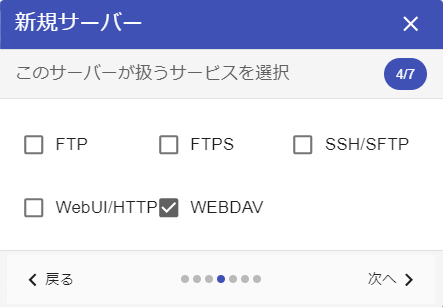
- 「WebDAVアクセスを有効にする」にチェックを入れ、IPアドレスのプルダウンリストからローカルアドレスを選択し、必要に応じてポート番号を変更後、[次へ] をクリック
(TLS 暗号化通信のみを利用する場合はチェックを外して [次へ] をクリック)
※ポート番号は他のサービスや作成済みサーバーで使用していない番号を指定
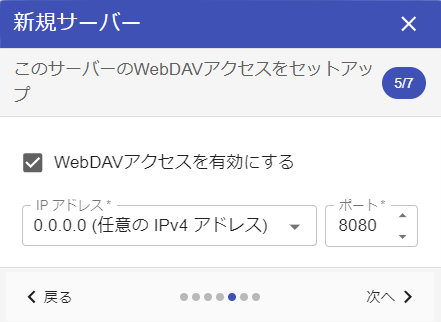
- 「WebDAV/TLSアクセスを有効にする」にチェックを入れ、IPアドレスのプルダウンリストからローカルアドレスを選択し、必要に応じてポート番号の変更と「TLSのFIPSコンプライアンスを保証する」 にチェックを入れて [次へ] をクリック
(TLS 暗号化通信が不要/TLS 証明書が分からない場合は全てのチェックを外して [次へ] をクリック)
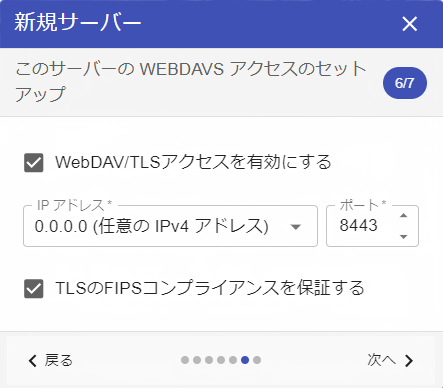
- SMTPサーバーの設定は、必要となる場合のみ登録し、不要/わからない場合は [完了] をクリック
続いてユーザーアカウントを作成します。
【操作手順】
最後に WebDAV に対応したクライアントソフトの設定を行います。
設定方法はクライアントソフトにより異なります。
以下のリンク先では、最も親和性が高い WebDAV クライアントである WebDrive の設定方法をご案内しています。
(参考:WebDAV サーバーへの接続方法)
- 本手順の WevDAV/TLS ではサーバー作成時に生成された自己署名の証明書を利用
- CA認証済み証明書はお客様自身での手配が必要
- 証明書に関する知識および操作経験が少ない方は【SFTPサーバー】の利用を推奨